如何卸载360浏览器 360浏览器卸载步骤
更新时间:2023-12-26 09:10:14作者:yang
在日常使用电脑的过程中,我们经常会遇到需要卸载某些软件的情况,而对于一款使用广泛的浏览器,如何正确卸载也成为了许多用户的疑问。360浏览器作为一款备受欢迎的国产浏览器,其卸载步骤也备受关注。在本文中我们将介绍如何正确卸载360浏览器,帮助大家解决疑惑,轻松完成卸载操作。无论是因为个人使用习惯的改变,还是出于其他原因,本文将为您提供清晰明了的步骤,确保您能够顺利卸载360浏览器。
方法如下:
1、首先右键选中360浏览器,点击“打开文件所在的位置”。
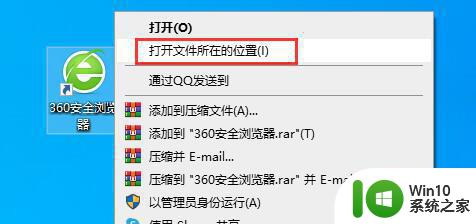
2、进入文件夹后,回到最上级菜单。然后不要着急删除,继续下面的操作。
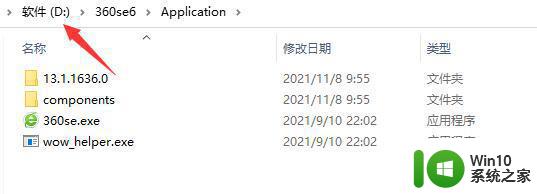
3、点击左下角开始菜单,进入“设置”
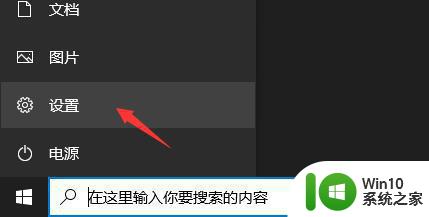
4、在设置中打开“应用”选项。
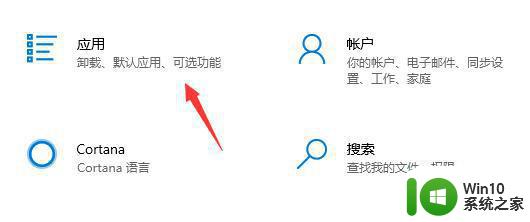
5、找到360浏览器,连续点击“卸载”
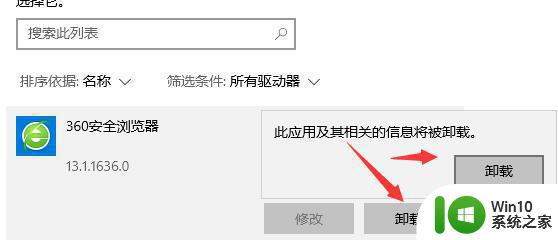
6、然后选择“忍痛卸载”。
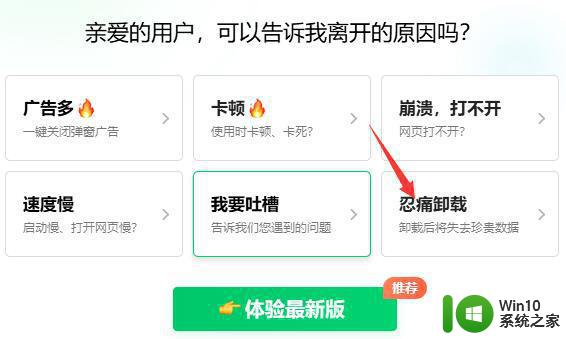
7、卸载完成后回到上面的文件夹中,将“360se”文件夹删除就可以卸载干净了。
以上是如何完全卸载360浏览器的步骤,如果有不清楚的地方,用户可以根据小编提供的方法进行操作,希望这能对大家有所帮助。
如何卸载360浏览器 360浏览器卸载步骤相关教程
- 如何安全卸载Microsoft Edge浏览器 Microsoft Edge浏览器卸载步骤
- 怎样卸载360安全浏览器 解决360安全浏览器卸载不干净的方法
- 华为手机如何卸载浏览器 华为手机如何卸载QQ浏览器
- 浏览器360导航怎么删除 360导航怎样卸载
- 如何干净高效卸载2345浏览器 2345浏览器怎么卸载最干净
- 如何卸载掉ie浏览器 怎么卸载ie浏览器
- 手把手教你卸载ie9浏览器的方法 怎么安全卸载ie9浏览器
- 360浏览器清除缓存的步骤 360浏览器怎么清理缓存
- 自带的ie怎么卸载 卸载ie浏览器的步骤
- 谷歌浏览器如何彻底卸载 如何彻底删除Chrome浏览器
- 360浏览器怎么截长图 360浏览器如何截取整个页面长图
- 360安全浏览器崩溃的处理方法 360安全浏览器崩溃怎么办
- u盘播放视频一会好一会卡顿怎么解决 U盘播放视频卡顿怎么办
- 电脑任务栏不显示已打开的窗口怎么解决 电脑任务栏无法显示已经打开的窗口怎么办
- 开机提示Reboot and Select proper Boot device怎么解决 电脑开机提示Reboot and Select proper Boot device怎么解决
- 为什么视频文件复制到另一个u盘不能播放 视频文件复制到另一个U盘后无法播放的原因
电脑教程推荐
- 1 电脑任务栏不显示已打开的窗口怎么解决 电脑任务栏无法显示已经打开的窗口怎么办
- 2 闪迪酷捷CZ51加密U盘(16G)评测 闪迪酷捷CZ51加密U盘性能如何
- 3 共享打印机每次都要输入密码怎么取消 如何取消共享打印机每次输入密码
- 4 无法停止通用卷设备的7大解决方法 通用卷设备停止故障解决方法
- 5 win8系统对开始屏幕的应用进行重命名的方法 Win8系统如何修改开始屏幕应用的名称
- 6 u盘怎么提高性能?u盘提高性能的小技巧 U盘性能优化方法
- 7 u盘无法停止通用卷设备怎么办?解决无法正常删除u盘的几种方法 U盘无法弹出怎么办
- 8 W8系统磁盘无法重命名怎么解决 W8系统磁盘无法重命名出现错误提示怎么办
- 9 u盘如何重新启动自动播放功能 U盘怎么设置自动播放功能
- 10 ghostxp文件不复制太深的路径怎么解决 ghostxp文件复制路径过深如何处理
win10系统推荐
- 1 系统之家ghost win10 32位专业硬盘版下载v2023.03
- 2 深度技术ghost win10 64位官方破解版v2023.03
- 3 雨林木风ghost win10教育版32位下载v2023.03
- 4 宏碁笔记本ghost win10 64位旗舰免激活版v2023.02
- 5 电脑公司ghost win10 32位旗舰精简版v2023.02
- 6 雨林木风ghost w10企业家庭版32系统下载v2023.02
- 7 雨林木风ghostwin1032位免激活专业版
- 8 游戏专用win10 64位智能版
- 9 深度技术ghost win10稳定精简版32位下载v2023.02
- 10 风林火山Ghost Win10 X64 RS2装机专业版